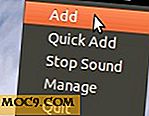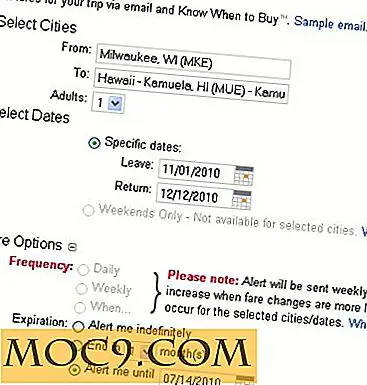Γράφοντας προγράμματα Pascal σε ένα Raspberry Pi χρησιμοποιώντας το FPC
Η γλώσσα προγραμματισμού Pascal είναι γύρω από τη δεκαετία του 1970 και αν και δεν είναι τόσο δημοφιλής όσο ο C, ή οι ξαδέλφες του C ++ και C #, έχει σίγουρα μακροζωία. Είναι ακόμα διδάσκονται σε πολλά ακαδημαϊκά ιδρύματα, καθώς ενθαρρύνει τον δομημένο προγραμματισμό. Επιπλέον, έχει συχνά την περιστασιακή αναγέννηση, για παράδειγμα, όταν ο Borland Delphi ήταν στην κορυφή της δημοτικότητάς του.
Το Pascal είναι διαθέσιμο για το Raspberry Pi μέσω του Free Pascal Compiler (FPC). Το FPC είναι ένας μεταγλωττιστής Pascal που υποστηρίζει όχι μόνο το Raspbian στο ARM, αλλά υποστηρίζει επίσης ένα ευρύ φάσμα συστημάτων 32-bit και 64-bit, συμπεριλαμβανομένου του συστήματος Intel / AMD που χρησιμοποιεί Linux, FreeBSD, OS X και Windows.
Για να το εγκαταστήσετε στο Pi, πληκτρολογήστε την ακόλουθη εντολή:
sudo apt-get -y Εγκατάσταση του fpc
Για να δοκιμάσετε τον μεταγλωττιστή, μπορούμε να χρησιμοποιήσουμε ένα πρόγραμμα τύπου "Hello World". Δημιουργήστε ένα αρχείο που ονομάζεται "hello.pp" χρησιμοποιώντας nano:
nano hello.pp
Εισάγετε τις ακόλουθες γραμμές:
πρόγραμμα γεια; αρχίστε writeln ('Γεια σας Make Tech Tech Easier.'); τέλος. Στο Pascal, όπως και στις περισσότερες γλώσσες προγραμματισμού, είναι σημαντικό να συμπεριληφθούν όλα τα σωστά σύμβολα, συγκεκριμένα τα ημικυκλικά στο τέλος των γραμμών και η κουκίδα μετά το τέλος της λέξης. Έξοδος και αποθήκευση nano με το πλήκτρο συντόμευσης "Ctrl + x".
Για να μεταγλωττίσετε το πρόγραμμα, καλέστε τον μεταγλωττιστή "fpc" με το όνομα του αρχείου Pascal ως την πρώτη παράμετρο, δηλαδή:
fpc hello.pp
Αυτό θα μεταγλωττίσει το πρόγραμμα και θα δημιουργήσει ένα δυαδικό αρχείο που ονομάζεται "hello." Αν δείτε μια προειδοποίηση σχετικά με το linker, το link.res περιέχει τμήματα εξόδου. ξεχάσατε -Τ; "Τότε μην ανησυχείτε. Πρόκειται για μια καλοπροαίρετη προειδοποίηση που εμφανίζεται λόγω ενός σφάλματος στο linker (ld). Μπορείτε να δείτε περισσότερα σχετικά με την προειδοποίηση στις ερωτήσεις FPC.
Για να εκτελέσετε τον τύπο προγράμματος:
./Χαίρετε
Και θα πρέπει να δείτε το μήνυμα "Γεια σας, κάνε πιο εύκολη την τεχνική".
Εδώ είναι ένα πιο σύνθετο πρόγραμμα που υπολογίζει πρωταρχικούς αριθμούς χρησιμοποιώντας δοκιμή κατά διαίρεση. Αυτός είναι ένας πολύ ανεπαρκής τρόπος για τον υπολογισμό των αρχικών τιμών, ωστόσο αρκεί να αποδειχθεί ένα πιο σύνθετο πρόγραμμα Pascal.
Δημιουργήστε ένα αρχείο που ονομάζεται "primes.pp" χρησιμοποιώντας το nano:
nano primes.pp
Και εισάγετε τις ακόλουθες γραμμές:
αρχικά προγράμματα. {Λειτουργία για να δοκιμάσετε εάν η λειτουργία prime prime number} prime (n: integer): boolean; var i: ακέραιο; max: πραγματικό; (n <= 1) ή (n mod 2 = 0) τότε prime: = false άλλο ξεκινάτε {Test με διαίρεση} prime: = true; i: = 3; max: = sqrt (n); ενώ το i <= max ξεκινάει αν n mod i = 0 τότε αρχίζει prime: = false; άκρο εξόδου. i: = i + 2 άκρο end end? {Δοκιμή και εμφάνιση πρώτων 0 .. 100} var n: ακέραιο; Ξεκινήστε για το n: = 0 έως 100 do εάν (prime (n)) τότε γράψτε (n, ''); writeln (); τέλος. Έξοδος και αποθήκευση nano. Σύνταξη του προγράμματος:
fpc primes.pp
Και τρέξτε:
./πράγματα
Το out θα μοιάζει με αυτό:

Το Free Pascal περιλαμβάνει επίσης ένα IDE με βάση το κείμενο. Υπενθυμίζει τα υπόλοιπα αναγνωριστικά Pascal IDE όπως το Turbo Pascal από τις ημέρες του MS-DOS. Για να το ξεκινήσετε, πληκτρολογήστε fp . αν θέλετε να φορτώσετε ένα πρόγραμμα στο IDE κατά την εκκίνηση, να το συμπεριλάβετε ως την πρώτη παράμετρο. Για παράδειγμα, για να εκτελέσετε το IDE και να φορτώσετε το "hello.pp", πληκτρολογήστε:
fp hello.pp

Για να αποκτήσετε πρόσβαση στα μενού, πατήστε ALT ακολουθούμενο από το πρώτο γράμμα (με κόκκινο χρώμα) του ονόματος του μενού. Έτσι, το "Alt + F" ανοίγει το μενού "Αρχείο", το "Alt + R" ανοίγει το μενού Run και ούτω καθεξής. Υπάρχουν επίσης ορισμένες συντομεύσεις πλήκτρων "F". F3 για να ανοίξετε ένα αρχείο, F2 για να αποθηκεύσετε ένα αρχείο, F9 για να δημιουργήσετε το έργο και "Ctrl + F9" για να το εκτελέσετε.
Το IDE είναι εξαιρετικό επειδή παίρνετε έναν επεξεργαστή με την επισήμανση σύνταξης και έναν γρήγορο τρόπο για να μεταγλωττίσετε τον πηγαίο κώδικα σας. Δύο μειονεκτήματα που έχω ανακαλύψει είναι:
- Το IDE δεν περιλαμβάνει υποστήριξη αντιμετώπισης σφαλμάτων. Παρόλο που υπάρχει ένα μενού εντοπισμού σφαλμάτων, οποιαδήποτε προσπάθεια χρήσης του δίνει το σφάλμα " Δεν υπάρχει διαθέσιμη υποστήριξη εντοπισμού σφαλμάτων " .
- Όταν εκτελείτε το πρόγραμμά σας μέσα από το IDE, η έξοδος γράφεται πάνω από οποιαδήποτε υπάρχουσα έξοδο στο τερματικό σας. Αυτό σημαίνει ότι είναι πολύ δύσκολο να διαβάσετε την έξοδο.
Η χρήση του Free Pascal στο Raspberry είναι ένας πολύ καλός τρόπος για να μάθετε τη γλώσσα προγραμματισμού Pascal. Είναι επίσης ένα καλό βήμα για τον Λάζαρο, ένα IDE που μοιάζει με Delphi και ένα περιβάλλον οπτικού προγραμματισμού που αναπτύχθηκε από την ίδια ομάδα έργου.
Αν έχετε οποιεσδήποτε απορίες σχετικά με τα παραπάνω παραδείγματα, χρησιμοποιήστε την παρακάτω ενότητα σχολίων και θα δούμε αν μπορούμε να βοηθήσουμε. Το Free Pascal διαθέτει επίσης μια ζωντανή κοινότητα χρηστών και ένα σύνολο φόρουμ όπου μπορείτε να λάβετε βοήθεια από άλλους χρήστες του Free Pascal.